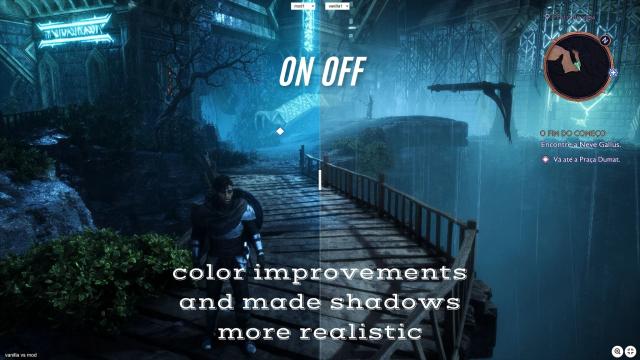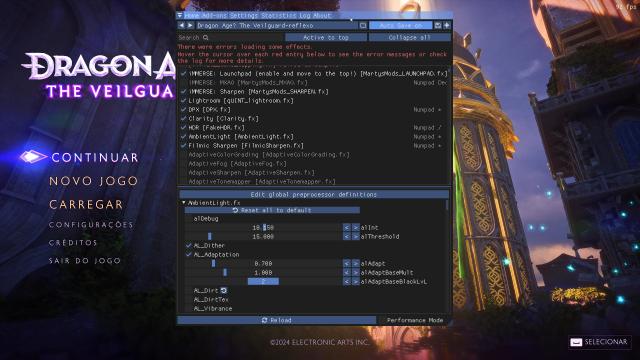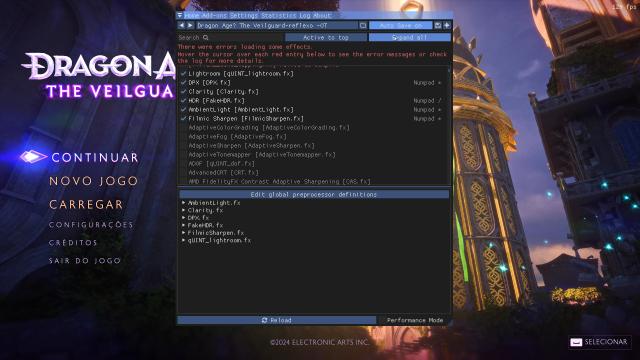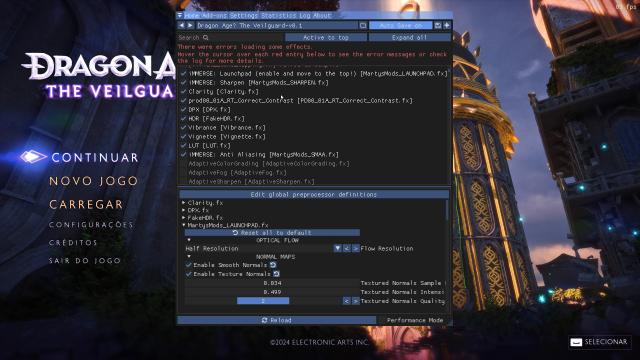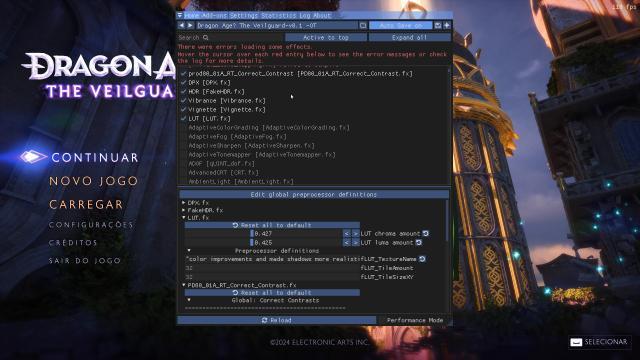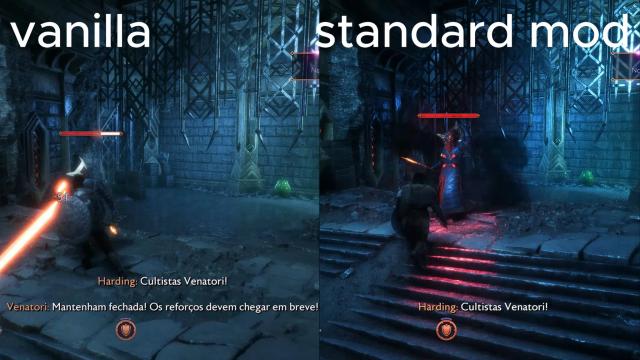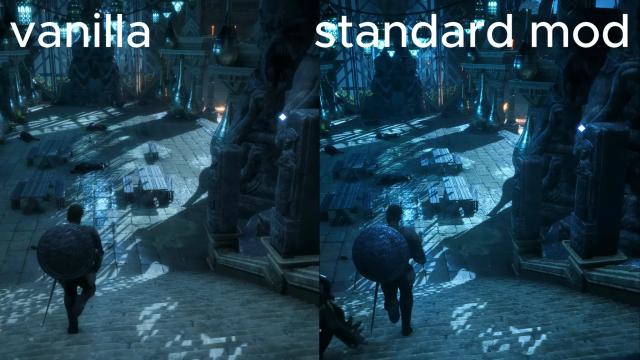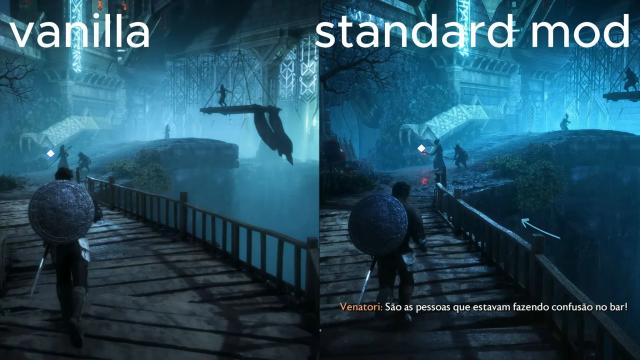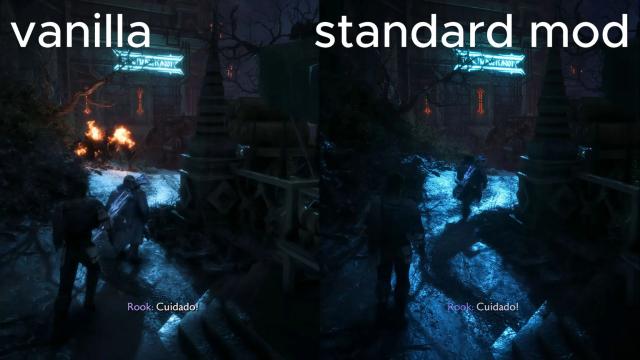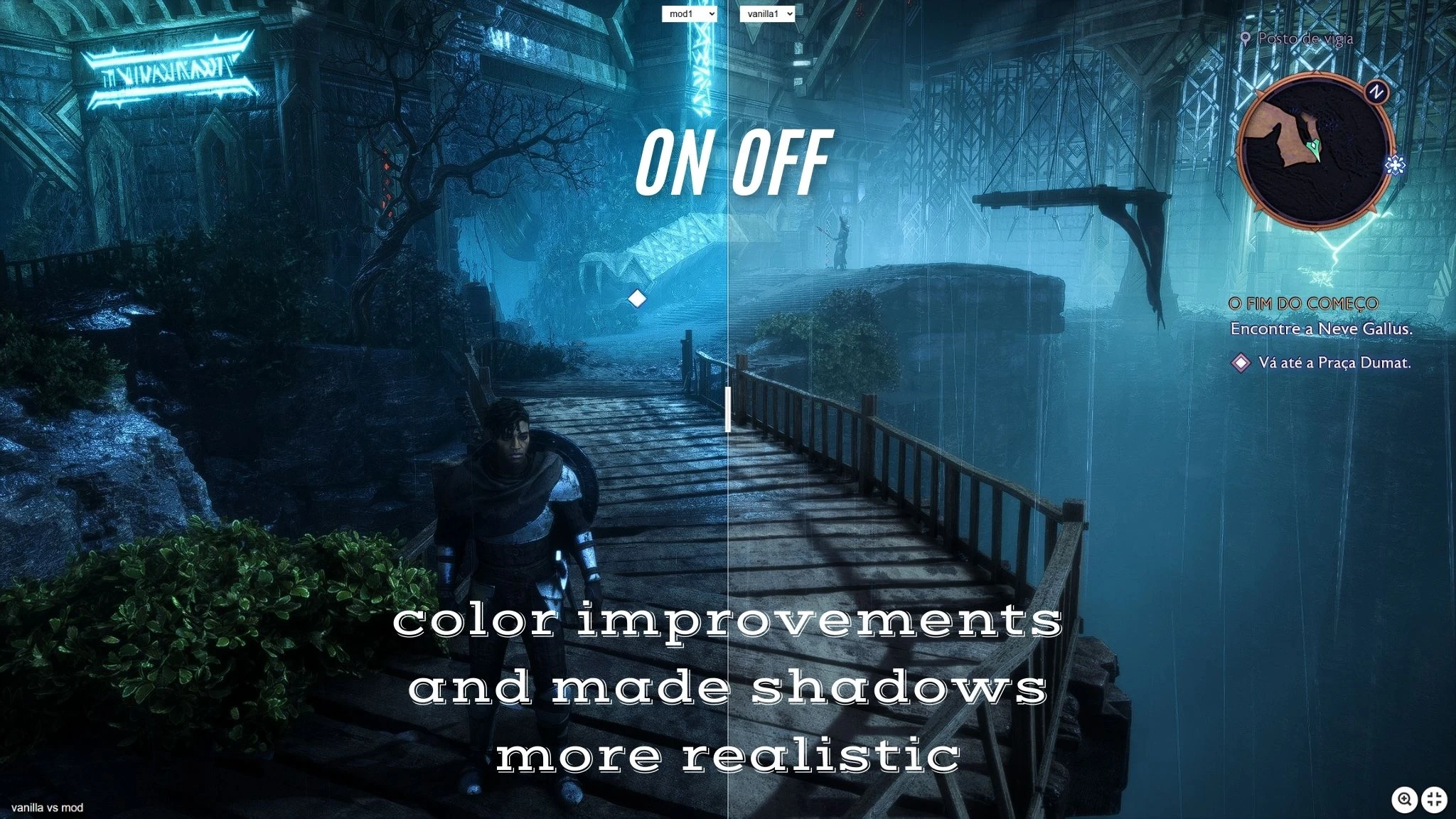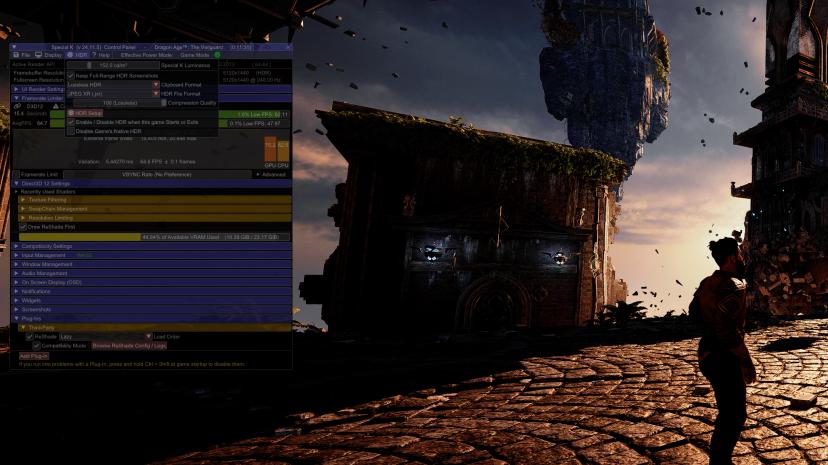- Início-
- Dragon Age: The Veilguard-
- Visuais e gráficos para Dragon Age: The Veilguard-
- Dragon Age The Veilguard ganha cores melhoradas e sombras mais realistas

Dragon Age The Veilguard ganha cores melhoradas e sombras mais realistas
Sobre este Mod
veja algumas fotos de visualização, vídeos e comparações
Guia passo a passo para o uso de arquivos Passo um: Baixe os arquivos que você precisa
Baixar Reinicializador:
Baixe a versão correta do Reshader.
https://reshade.me/
Baixe o arquivo Nexus para Red Dead Redemption:
Localize e baixe o arquivo necessário do Nexus Mods.
Passo dois: instalar no jogo
Coloque o arquivo no diretório raiz do jogo:
Coloque, por exemplo, Dragon Age The Veilguard-reflexo e, se você tiver um rehade-shader onde há uma textura lut.fx chamada melhorias de cor e fez as sombras mais realistasLUT.png
um arquivo no diretório raiz do jogo onde o arquivo .exe está localizado.
Abrir Reinicializador:
Abra o Reshader e encontre o jogo.
Selecione a versão DX11 ou DX12.
Localize e selecione, por exemplo, o arquivo Dragon Age The Veilguard-reflexo.in
arquivo usando o Reinicializador. Isso carregará automaticamente todas as configurações necessárias.
Passo 3: Personalizar o jogo
Executar o jogo:
Inicie o jogo e vá para a seção mundo aberto.
Chave inicial:
Pressione a tecla Home para abrir o menu Reshader (Reinicializador).
Configurações:
Vá para Configurações.
Em CHAVE DE SOBREPOSIÇÃO, defina a chave como Del (você pode selecionar qualquer tecla desejada). Isso permitirá que você ative ou desative a sobreposição.
Em EFFECT TOGGLE KEY, pressione a tecla Page Down (você pode selecionar qualquer tecla). Isso ativará ou desativará os efeitos.
Etapa quatro: Ativar efeitos no rehader Na guia Home, ativar as seguintes opções para a Dragon Age The Veilguard-reflexo versão:
✔️ IMMERSE: Launchpad (habilite e mova para o topo!) [MartysMods_ LAUNCHPAD. fx]
✔️IMMERSE: MXAO [MartysMods_MXAO.fx]
✔️ IMMERSE: afiar [MartysMods_ SHARPEN. fx]
✔️ Lightroom [qUINT_ lightroom. fx]
✔️DPX [DPX. fx]
✔️Clareza [Clarity.fx]
✔️HDR [FakeHDR fx]
✔️LuzAmbiente [AmbientLight.fx]
✔️ Filmic Sharpen [FilmicSharpen. fx]
Agora, o próximo passo é melhorar o lut.fx e torná-lo mais realista. Se você não gosta, basta desligá-lo, e se o seu jogo tem uma tonalidade laranja, basta editar lut.fx até que ele corresponda ao seu gosto.
restante das informações da foto
Etapa 5: Editar definições globais de pré-processador
Configurações:
Na seção Editar definições globais do pré-processador, defina as seguintes configurações:
todas as versões
RESHADE_DEPTH_LINEARIZATION_FAR_PLANE = 1000,0
RESHADE_DEPTH_INPUT_IS_UPSIDE_DOWN = 0
RESHADE_DEPTH_INPUT_IS_REVERSED = 0 (teste esta opção com 0 ou 1 e veja como funciona)
RESHADE_DEPTH_INPUT_IS_LOGARITHMIC = 0
Como personalizar os efeitos ao seu gosto
IMMERSE: Launchpad (MartysMods_LAUNCHPAD.fx):Ative e mova para o topo: Ative este efeito e mova-o para o topo da lista para obter melhores resultados. Melhora a qualidade dos normais e dos vetores de movimento.
IMMERSE: Nitidez (MartysMods_SHARPEN.fx):Ativar: marque a caixa de seleção para ativar esse efeito. Isso torna a imagem mais nítida.
IMMERSE: Anti-Aliasing (MartysMods_SMAA.fx):Enable: Marque a caixa de seleção para ativar esse efeito. Suaviza as bordas dos objetos, reduzindo as linhas irregulares.
IMMERSE: MXAO (MartysMods_MXAO.fx):Enable: Esse efeito melhora as sombras em torno dos objetos, fornecendo maior profundidade visual. Este sombreador confiável do ambiente
o sombreador de oclusão é baseado em GTAO e Irradiance Bitfields.
Clareza (Clarity.fx): melhora a nitidez e os detalhes gerais da imagem.
prod88_01A RT_Correct_Contrast (PD88_01A_RT_Correct_Contrast.fx):Ajusta o nível de contraste para correção de cor e iluminação.
DPX (DPX.fx): melhora a correção de cores e a resposta de tons.
Vibrance (Vibrance.fx): aumenta a intensidade das cores sem saturá-las excessivamente.
Vignette (Vignette.fx): adiciona um efeito de esmaecimento sutil às bordas da tela para obter uma imagem mais focada.
LUT (LUT.fx):Aplica uma tabela de pesquisa para alterar as cores e a aparência geral de uma imagem.
Algumas comparações "antes" e "depois"
edite lut.fx do seu agrado usando estas configurações.
> Quantidade de croma LUT
> Quantidade de luma LUT
As opções IMMERSE podem fazer com que o FPS caia se não estiver configurado corretamente. Se o seu PC está muito fraco, recomendo utilizar apenas IMMERSE: MXAO.
Mods/Addons semelhantes
estabilidade melhorada e redução de travamentos, alta prioridade de CPU e RAM de disco (100 doações para Médicos Sem Fronteiras) (MSF)allVisuais e gráficos para Dragon Age: The VeilguardDragon Age: The Veilguard
Este mod é uma configuração de reg simples para melhorar a estabilidade do Dragon Age e funciona em...000
Fantasy DAV ReShade mod (desempenho amigável)allVisuais e gráficos para Dragon Age: The VeilguardDragon Age: The Veilguard
Apenas compartilhando sua LUT personalizada para o DA The Veilguard.Desabilite o CAS se não precisar...000
Fantasia Sombria LUTallVisuais e gráficos para Dragon Age: The VeilguardDragon Age: The Veilguard
Modificar para remoção de tons roxos/roxos e escurecimento da aparênciaEste mod Reshade remove tons...000
Repintando Águas EscurasallVisuais e gráficos para Dragon Age: The VeilguardDragon Age: The Veilguard
Repintura de água escura000
ERA DO DRAGÃO PERFEITA O VEILGUART ReShade modallVisuais e gráficos para Dragon Age: The VeilguardDragon Age: The Veilguard
Este modelo torna a imagem mais clara e as cores menos brilhantes e menos coloridas em dragão envelh...000
Calibração de HDR e Reshade de scRGB HDRallVisuais e gráficos para Dragon Age: The VeilguardDragon Age: The Veilguard
Então vamos ao tópico atual: HDR funciona bem com Reshade quando scRGB HDR é padrão se você usar Spe...000
Realismo Simples para Dragon Age The VeilguardallVisuais e gráficos para Dragon Age: The VeilguardDragon Age: The Veilguard
um sombreador personalizado simples para Dragon Age The Veilguard (DATV). Esse sombreador fornecerá...100
Mod BloomBegoneallVisuais e gráficos para Dragon Age: The VeilguardDragon Age: The Veilguard
O método de instalação antigo agora está obsoleto. O bloom pode ser desativado simplesmente alterand...000
Meadows - Predefinição de sombra ReShadeallVisuais e gráficos para Dragon Age: The VeilguardDragon Age: The Veilguard
O jogo original é bonito até agora, mas eu prefiro um olhar mais suave e sobrenatural. Considere um...100
Nix Clear Dia 1Visuais e gráficos para Dragon Age: The VeilguardDragon Age: The Veilguard
Introdução:Recolor predefinições são uma ótima maneira de personalizar e melhorar a experiência visu...000
ReShader VeilwardallVisuais e gráficos para Dragon Age: The VeilguardDragon Age: The Veilguard
Um ReShader muito simples, cujo objetivo é tornar as cores branca e preta muito visíveis, odeio jogo...000
Mod Clear View ReShadeallVisuais e gráficos para Dragon Age: The VeilguardDragon Age: The Veilguard
Este arquivo altera a iluminação e deixa o jogo mais claro.1. Primeiro você deve remover o efeito fl...000
Thedas Enhanced ReShade da cedastarionsVisuais e gráficos para Dragon Age: The VeilguardDragon Age: The Veilguard
A predefinição é Reshade, que melhora o que já é tão bonito no jogo. Esta predefinição adiciona mais...000
Correção gráfica - Mais escuro e realista. Sem bloom. Correção de nitidez excessiva - ReShade.allVisuais e gráficos para Dragon Age: The VeilguardDragon Age: The Veilguard
Uma atmosfera mais escura e realista e menos ruído visual. Instruções para desabilitar o desabrochar...000
A Praga do Reshade do VeilguardallVisuais e gráficos para Dragon Age: The VeilguardDragon Age: The Veilguard
Esta predefinição torna a atmosfera do jogo mais escura e mais escura, quase removendo completamente...000
Maleficar - repintarallVisuais e gráficos para Dragon Age: The VeilguardDragon Age: The Veilguard
O desempenho é amigável, mas você pode notar uma queda de FPS em PCs fracos.Se quiser tornar os gráf...100
Luz suaveallVisuais e gráficos para Dragon Age: The VeilguardDragon Age: The Veilguard
Instale o ReShade mais recente sem sombreadores.Remova a predefinição e regrave-a.000
Roxo reduzido (vermelho permanece vermelho) RecolorirallVisuais e gráficos para Dragon Age: The VeilguardDragon Age: The Veilguard
Instalar com resombreamentoUso de sombreadores Prod80Eu recomendo desabilitar sombreadores em locais...000
Raven de Vira - Pretty Elf Boi (predefinição de personagem e controles deslizantes)allVisuais e gráficos para Dragon Age: The VeilguardDragon Age: The Veilguard
Basta baixar meu arquivo salvo e colá-lo em seus documentos\BioWare\Dragon Age The Veilguard\save ga...000
Kalais Ruk Ingelvar (elfo)allVisuais e gráficos para Dragon Age: The VeilguardDragon Age: The Veilguard
Passei muitas horas em computação gráfica tentando criar um elfo masculino decente, e estou muito fe...000